在Mac或MacBook的一生中,可能有必要执行清洁安装或以其他方式在机器上进行出厂重置。如果这是一项计划的活动,则应该为您的最新备份做好准备,可以用来恢复系统。但是,如果您的系统崩溃并且尚未备份数据,则可能会面对要检索的丢失的文件和数据。我们将向您展示如何在Mac上重置出厂后恢复数据,以使您尽可能多的丢失文件。
这个问题的答案是肯定的。但是,恢复所有文件的机会取决于您是否为出厂设备做好了准备。如果这是意外重置,或者是解决MacBook Air或其他类型的Mac的严重问题所必需的,那么您的结果可能会有所不同。
当您执行MAC出厂重置时,将删除所有数据居民,并将所有设置返回其默认值。如果您对重置之前采取的MAC进行了备份,则应该能够完全恢复它。可以使用Time Machine,另一个备份解决方案或通过将磁盘卷复制到另一个磁盘来进行备份。如果您没有备份Mac,则您的最后希望是数据恢复软件。
如果您使用数据恢复软件将所有文件从计算机上删除所有文件后要恢复Mac,则可能无法恢复每个文件。您是否可以恢复特定文件的确定因素是简单地被永久删除或已被覆盖。可以使用可靠的数据恢复工具恢复已删除的文件。只能通过备份来恢复覆盖的文件。
⚠️
如果您的Mac配备了SSD,则可能无法使用数据恢复软件恢复文件。在出厂重置期间,修剪擦除SSD上的所有数据。这意味着您需要使用备份来恢复文件。
在Mac上重置出厂后,如何恢复数据
让我们看一下在Mac上重置出厂后,可以使用三种方法来恢复文件。
方法1:使用数据恢复工具恢复文件
在出厂设备使用第三方数据恢复工具之后,我们将讨论将文件返回Mac的第一种方法。
磁盘钻是一种复杂的数据恢复解决方案,向用户提供了一个简单,直观的接口。使用Disk Drill的高级扫描算法进行数据恢复不需要专门的计算机技能。他们可以在您的Mac或任何基于磁盘的存储设备上以数百个格式识别和恢复文件。
Disk Drill将您的文件分类为扫描并具有出色的搜索功能,从而轻松找到特定文件。该工具具有免费的数据保护和管理工具,可帮助您确保文件安全,并且Mac顺利运行。
🔗
阅读此评论以了解有关磁盘钻的更多信息。
使用以下步骤采用此技术。
- 下载并安装Mac的磁盘钻。
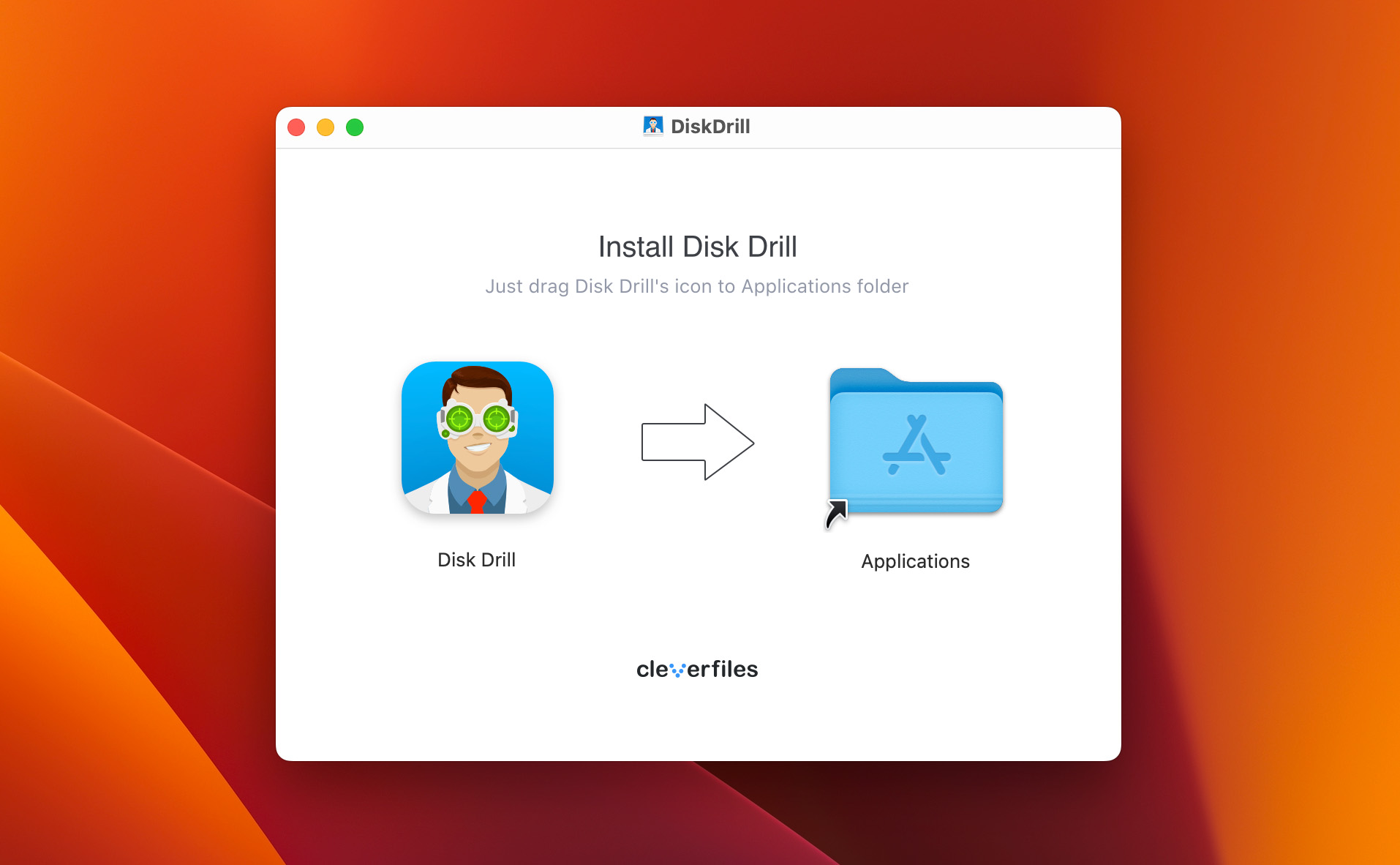
- 启动该应用程序,然后选择要恢复丢失文件的卷。
- 单击搜索丢失的数据按钮启动扫描过程。
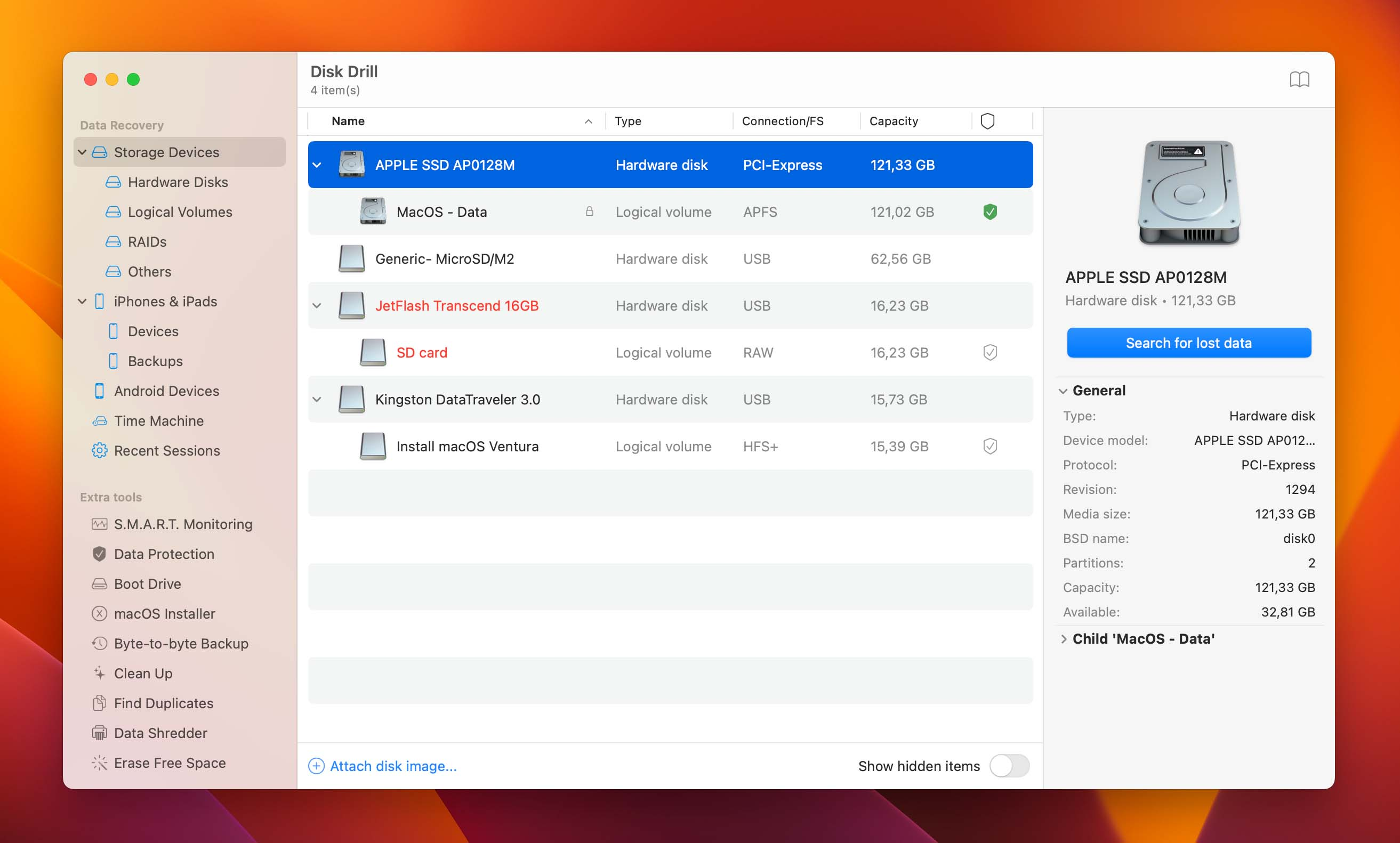
- 查看磁盘钻头确定的可回收文件,然后选择要恢复的项目。
- 单击恢复按钮并为恢复的数据选择一个安全的存储位置。
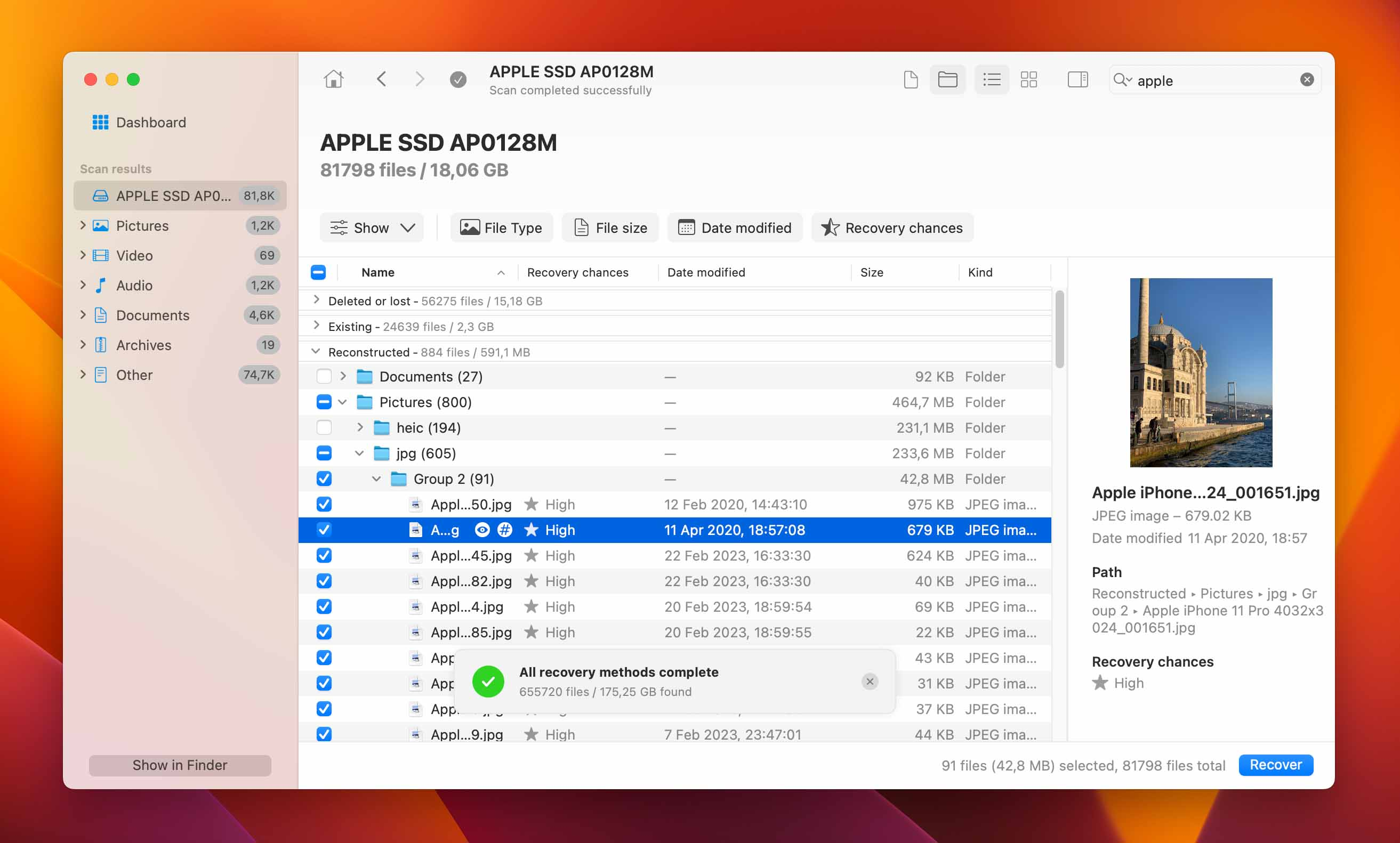
- 点击下一个在Mac上重置出厂后,完成了恢复文件的过程。
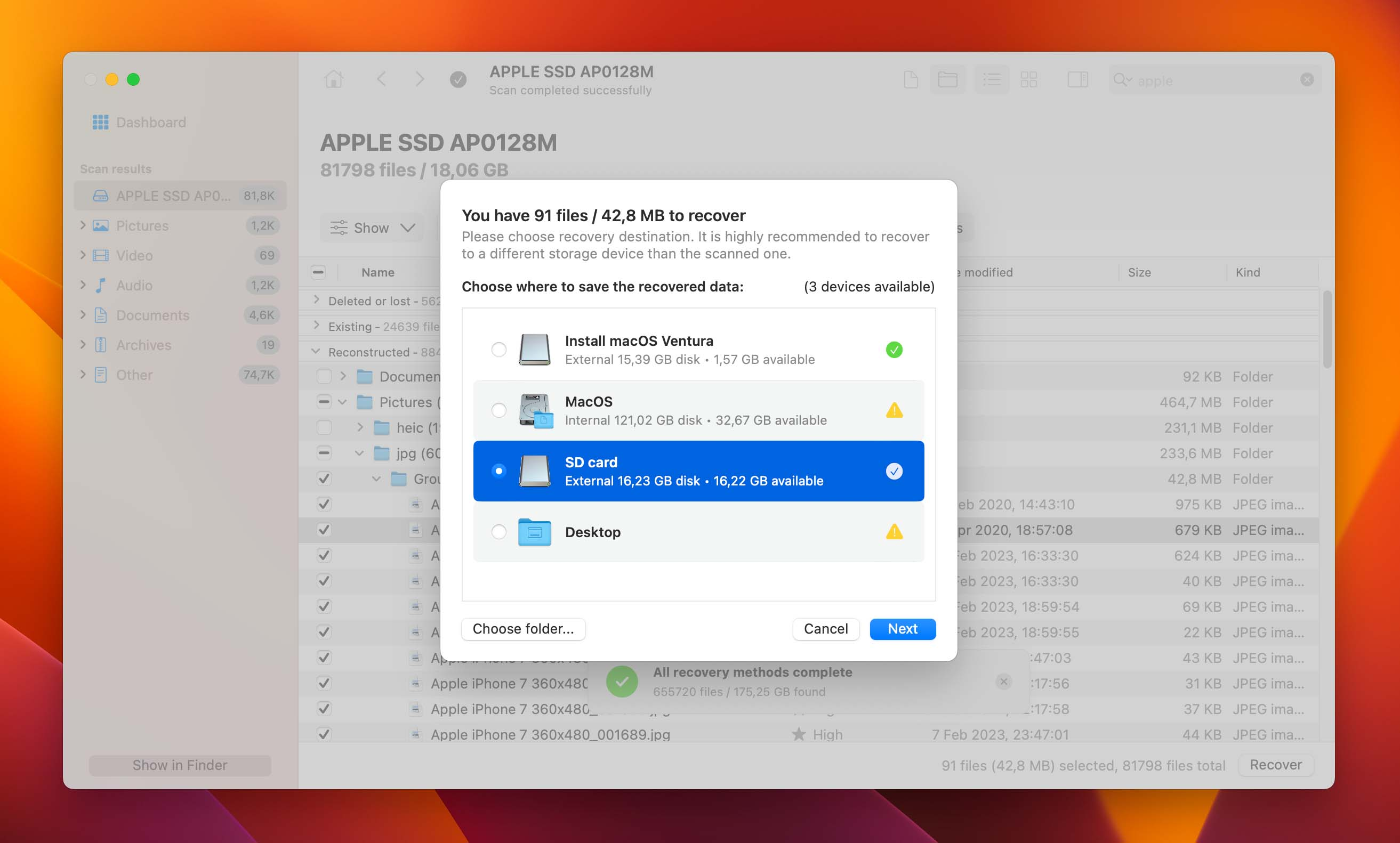
方法2:从时间机备份恢复数据
在Mac上重置出厂设置后,您可以使用第二种方法检索文件。由于MACOS包含时间机,因此您可以执行此恢复,而无需其他软件。当然,您需要创建一个备份来使用此恢复技术。如果您有时间机器备份,请使用以下步骤恢复数据。
- 将包含时间机备份文件的存储设备连接到Mac。
- 打开一个查找器窗口,然后转到以前存储已删除文件的文件夹。
- 通过单击菜单栏上的图标来启动时间机,然后选择浏览时间机备份。
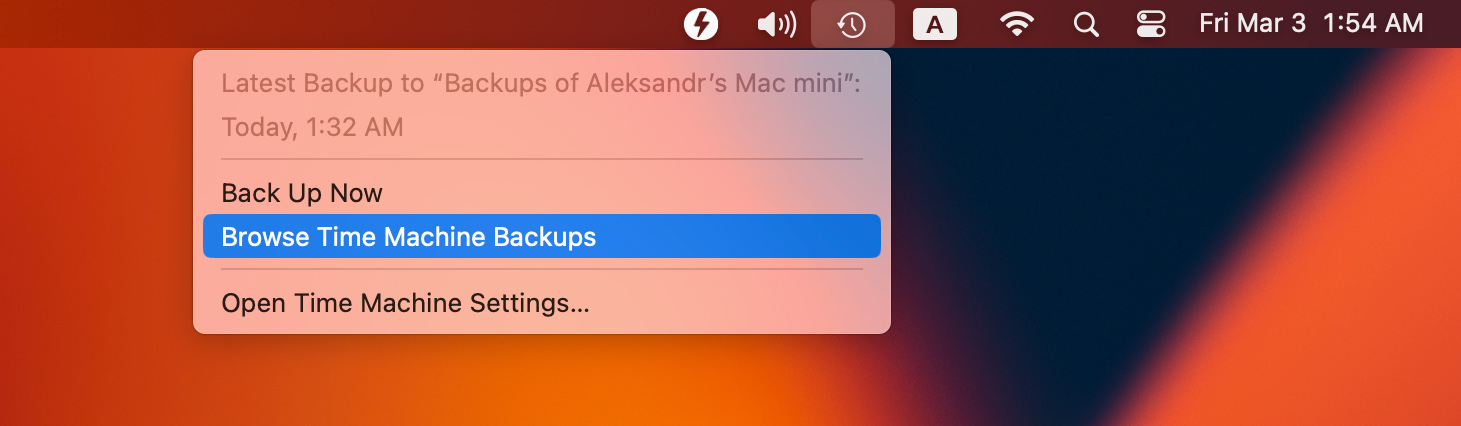
- 通过Time Machine的接口查看数据,以找到要恢复的文件和文件夹。
- 选择项目,然后单击恢复按钮。这些物品将被恢复到Mac上的原始位置。
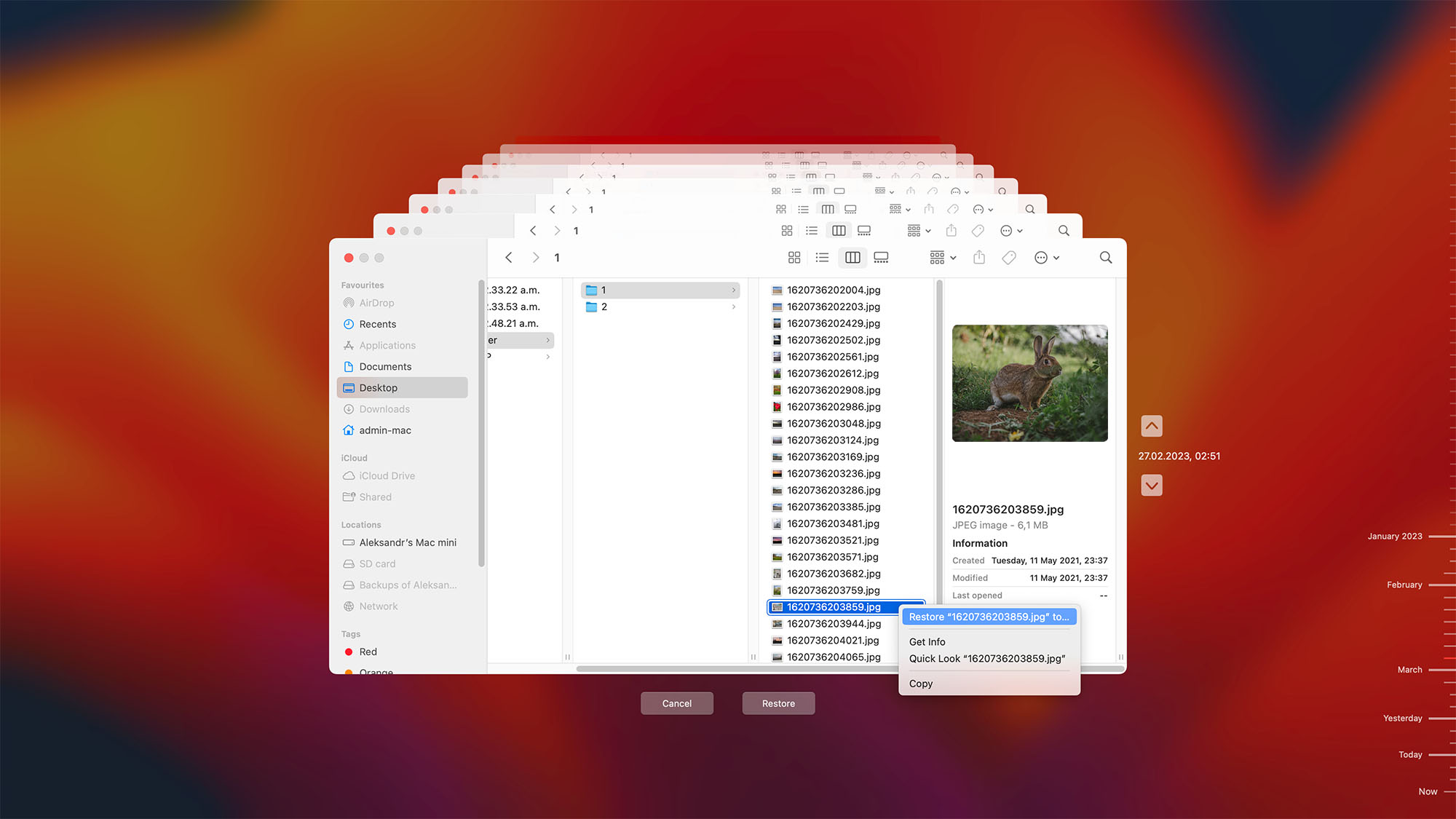
方法3:使用磁盘实用程序的还原选项检索数据
出厂重置后,您可以使用MacOS磁盘实用程序的还原选项来恢复Mac数据的另一种方法。该技术将一个卷的内容复制到另一卷。因此,在执行出厂重置之前,您需要制作卷的副本。这是无需其他软件即可恢复文件的另一种方法。如果您制作了此副本,请使用以下步骤恢复已重置的卷。
- 在恢复模式下重新启动Mac。
- 打开磁盘实用程序在您的Mac上选择查看>显示所有设备。
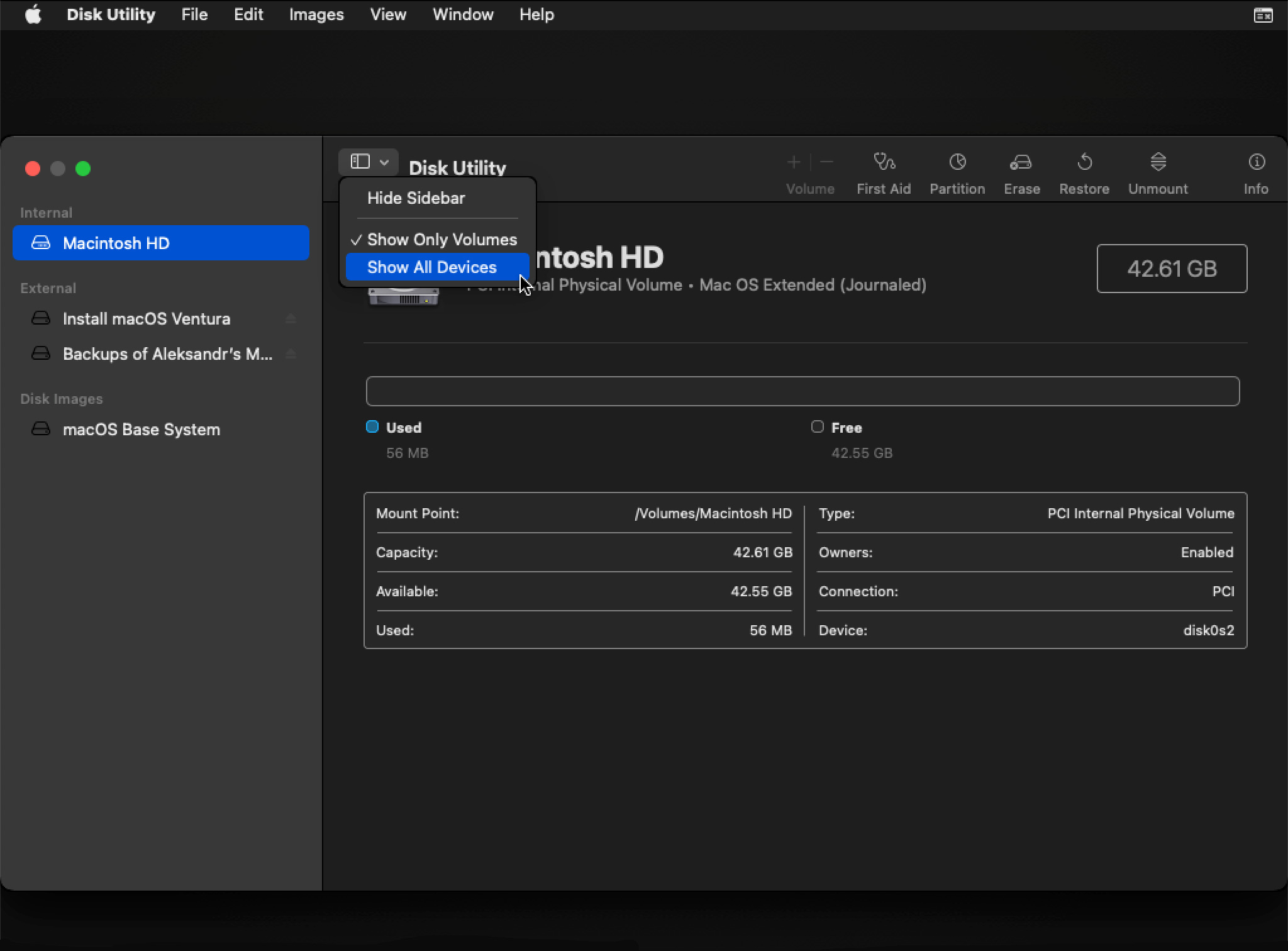
- 选择要在侧边栏中还原的音量。这是将使用目标量的数据删除和还原的目标量。
- 单击恢复按钮。
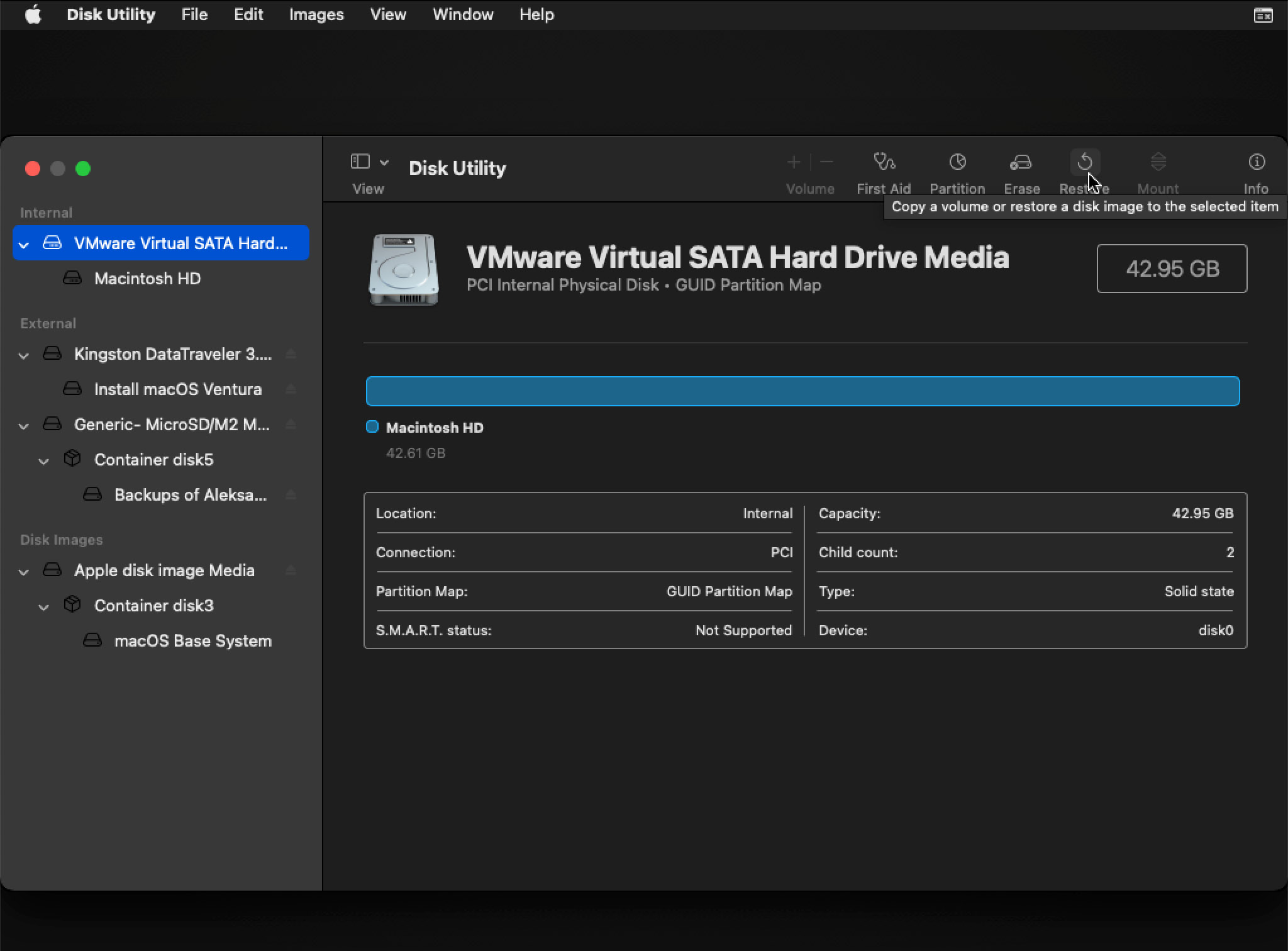
- 单击恢复弹出菜单,然后选择将数据复制到目标卷的目标卷。
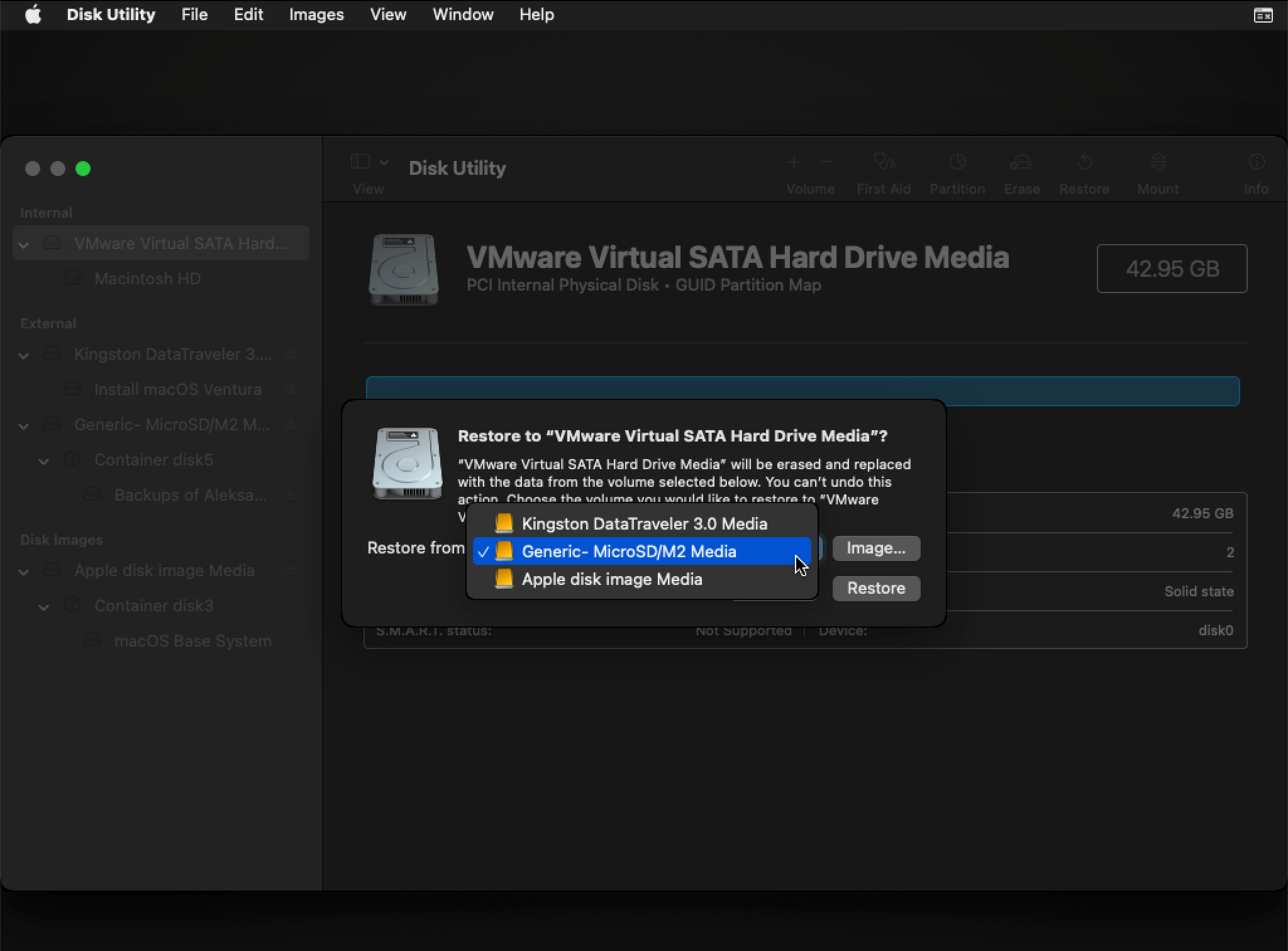
- 点击恢复进而完毕。
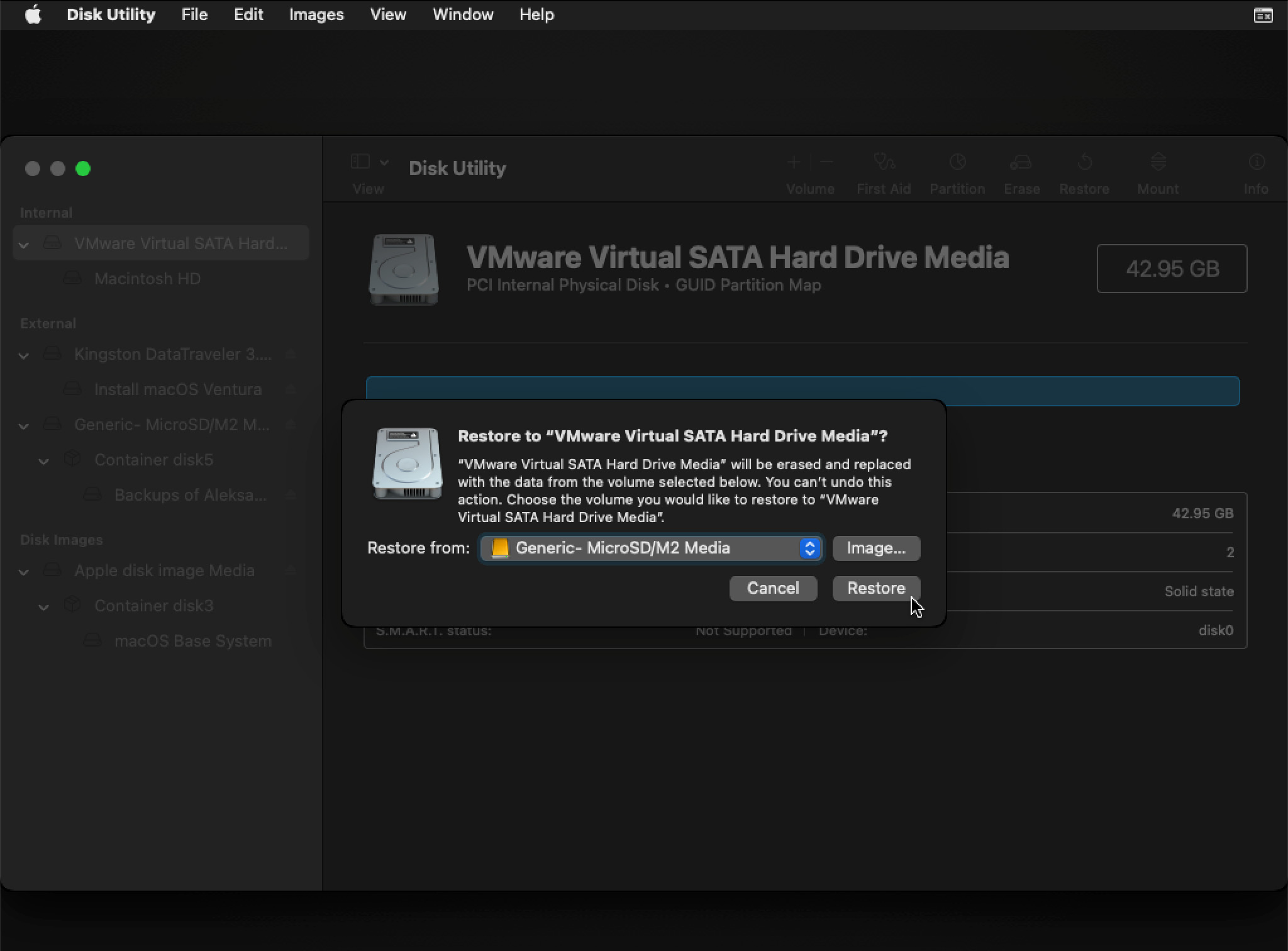
常问问题
在Mac上重置出厂后,如何恢复文件?
出厂重置后,使用这些步骤恢复文件。
- 为Mac下载磁盘钻。
- 启动应用程序并选择目标磁盘。
- 点击搜索丢失的数据扫描磁盘。
- 查看并选择恢复的文件。
- 点击恢复并选择文件的存储位置。
如何在Mac上撤消工厂重置?
是的。您可以通过从备份,第三方数据恢复软件或MACOS磁盘实用程序中恢复机器来删除Mac上的出厂重置。
我可以从iCloud还原我的Mac吗?
是的,如果将iCloud备份到iCloud或存储在Mac的iCloud驱动器上,则可以从iCloud上恢复丢失的文件。使用以下过程。
- 登录到iCloud并导航到iCloud驱动器。
- 点击iCloud驱动器打开它。
- 点击最近删除了,选择要还原的文件,然后单击恢复。您也可以选择恢复全部还原所有最近删除的文件。
如何在不丢失数据的情况下重置MacBook Pro?
您可以使用内置的MacOS恢复系统重置MacBook Pro,而无需丢失任何数据。使用以下步骤执行重置。
- 根据您的处理器类型以MacOS恢复模式启动Mac。
- 苹果硅处理器:
- 选择苹果菜单>关闭。
- 按住电源按钮,直到看到加载启动选项。
- 选择选项>继续并遵循屏幕上的说明。
- 英特尔处理器:选择苹果菜单>重新启动。立即按下并保留以下关键组合之一:
- 选项command-r安装最新兼容版本的MacOS;
- 选项移动命令-r重新安装机器的原始版本的MacOS;
- 命令r重新安装您当前版本的MacOS。
- 苹果硅处理器:
- 选择重新安装在您的MacOS版本的应用窗口中。
- 点击继续并按照屏幕上的说明进行操作。
- 选择当前的MacOS卷。
结论
我们向您展示了在Mac上重置出厂后恢复数据和文件的三种方法。如果可能的话,请始终在重置计算机之前创建备份。如果您需要在重置后恢复文件并且没有备份,则可以在使用恢复软件的出厂重置后从Mac硬盘驱动器中恢复数据。诸如磁盘钻的工具为您提供了检索数据的绝佳机会。
